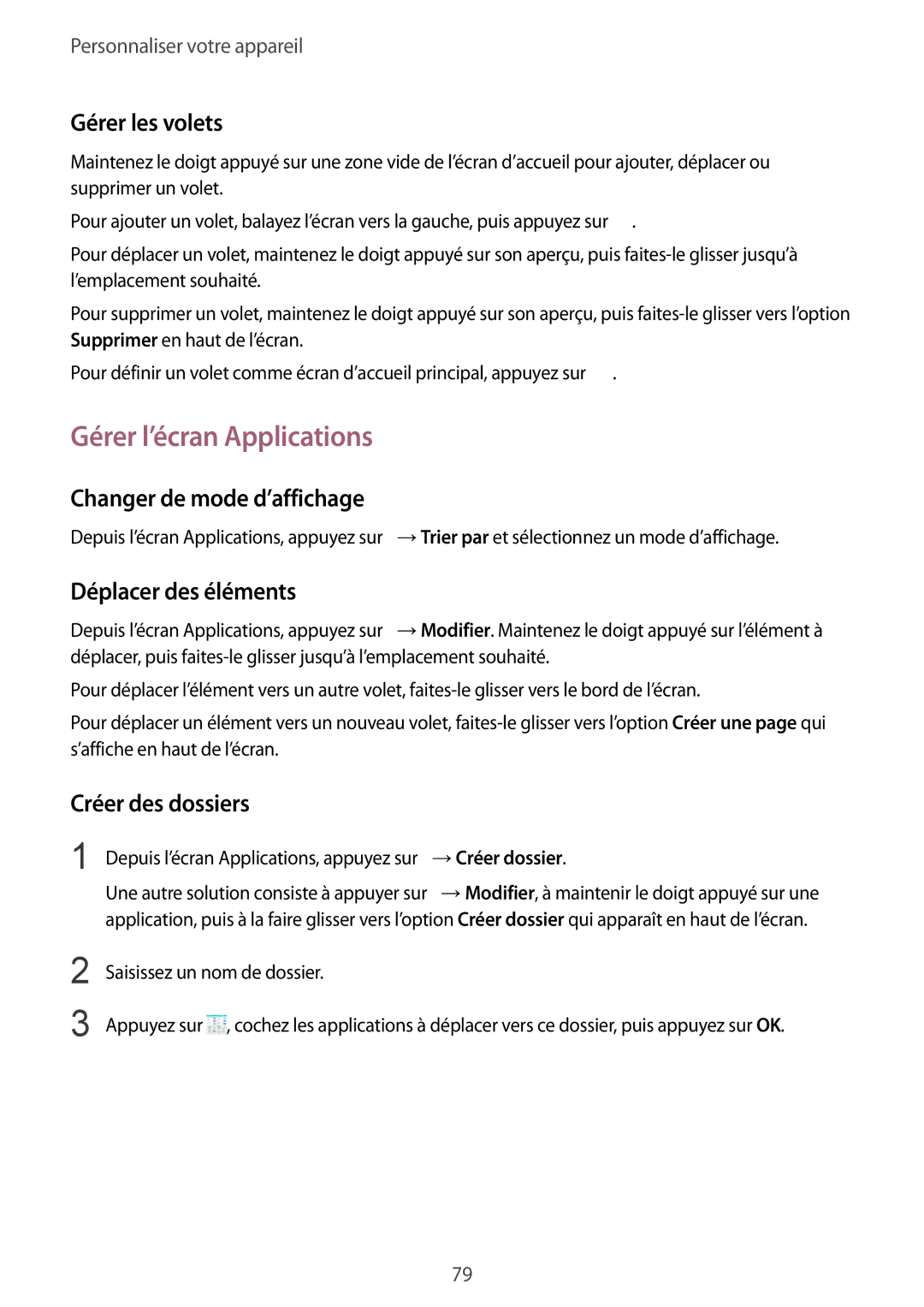Personnaliser votre appareil
Gérer les volets
Maintenez le doigt appuyé sur une zone vide de l’écran d’accueil pour ajouter, déplacer ou supprimer un volet.
Pour ajouter un volet, balayez l’écran vers la gauche, puis appuyez sur ![]() .
.
Pour déplacer un volet, maintenez le doigt appuyé sur son aperçu, puis
Pour supprimer un volet, maintenez le doigt appuyé sur son aperçu, puis
Pour définir un volet comme écran d’accueil principal, appuyez sur ![]() .
.
Gérer l’écran Applications
Changer de mode d’affichage
Depuis l’écran Applications, appuyez sur ![]() →Trier par et sélectionnez un mode d’affichage.
→Trier par et sélectionnez un mode d’affichage.
Déplacer des éléments
Depuis l’écran Applications, appuyez sur ![]() →Modifier. Maintenez le doigt appuyé sur l’élément à déplacer, puis
→Modifier. Maintenez le doigt appuyé sur l’élément à déplacer, puis
Pour déplacer l’élément vers un autre volet,
Pour déplacer un élément vers un nouveau volet,
Créer des dossiers
1 Depuis l’écran Applications, appuyez sur  →Créer dossier.
→Créer dossier.
2
3
Une autre solution consiste à appuyer sur ![]() →Modifier, à maintenir le doigt appuyé sur une application, puis à la faire glisser vers l’option Créer dossier qui apparaît en haut de l’écran.
→Modifier, à maintenir le doigt appuyé sur une application, puis à la faire glisser vers l’option Créer dossier qui apparaît en haut de l’écran.
Saisissez un nom de dossier.
Appuyez sur ![]() , cochez les applications à déplacer vers ce dossier, puis appuyez sur OK.
, cochez les applications à déplacer vers ce dossier, puis appuyez sur OK.
79